浏览器停止运行怎么恢复正常 IE浏览器闪退解决方法
更新时间:2023-08-27 17:00:24作者:yang
浏览器停止运行怎么恢复正常,IE浏览器一直以来都是很多人使用的主流浏览器之一,但有时候我们在使用中会遇到浏览器突然停止运行或闪退的情况,给我们带来诸多不便,如何恢复浏览器正常运行呢?下面分享一些IE浏览器停止运行的解决方法,希望对大家有所帮助。
操作方法:
1.在进行打开电脑中ie的浏览器的时候,就弹出一个为已停止工作的窗口框。就无法进行使用ie浏览器了。
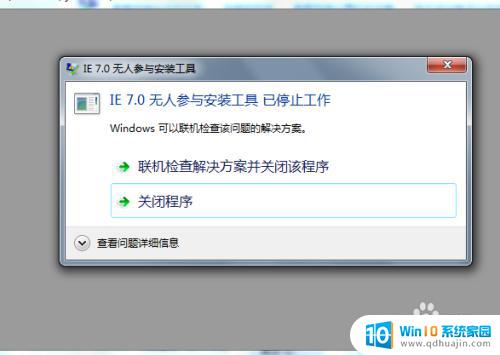
2.首先直接进入到控制面板中,就可以看到一项为“网络和internet”的选项。然后进行点击internet 选项。
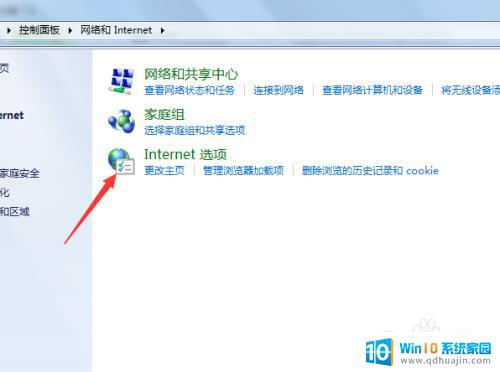
3.进入到internet 属性的窗口的界面中,直接进行点击“高级”的选项。
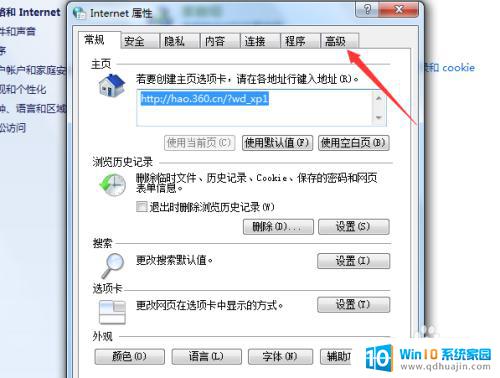
4.进入到高级窗口的界面中之后,进行点击“重置”的按钮。
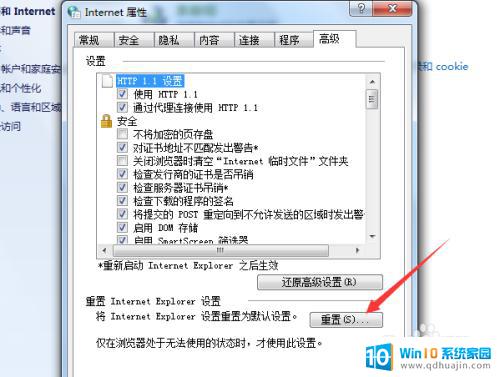
5.就会弹出了一个重置internet explorer设置窗口选项,进行勾选上删除个性设置。然后在进行点击“重置”。
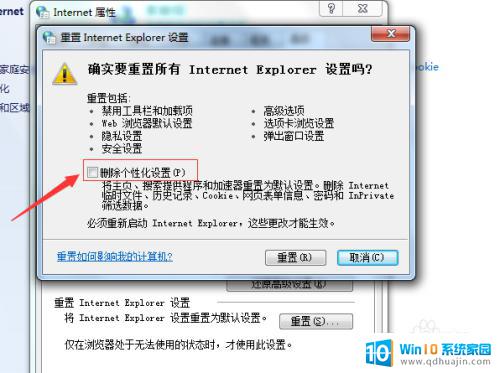
6.重置internet explorer设置需要一段的时间,重置完成之后,就可以重新打开ie浏览器。
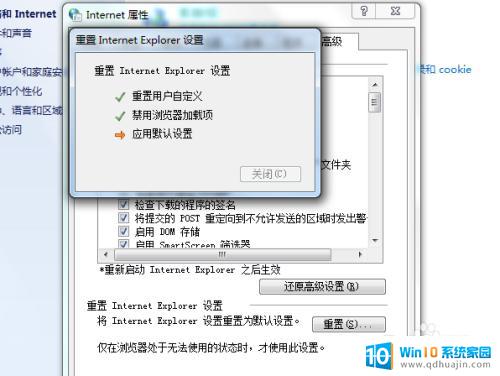
以上就是关于浏览器停止运行后如何恢复正常的全部内容,如果您遇到类似的情况,可以按照本文提供的方法来解决。





